Cara Berbagi Aplikasi di Oculus Quest 2
Yang Perlu Diketahui
- Aktifkan akun multi-pengguna di Quest 2 Anda, dan tambahkan setidaknya satu akun sekunder. Masuk ke Quest 2 menggunakan akun admin Anda.
- Pilih Pengaturan (ikon roda gigi) > Akun > aktifkan Berbagi Aplikasi.
- Anda dapat menambahkan hingga tiga akun ke Oculus 2. Akun sekunder ini dapat memainkan game yang dimiliki oleh akun admin.
Artikel ini menjelaskan cara membagikan aplikasi Oculus Quest 2 antara banyak akun pada headset yang sama memungkinkan setiap orang memiliki kemajuan dan pencapaian permainan mereka sendiri.
Cara Mengaktifkan Berbagi Aplikasi Di Oculus Quest 2
Berbagi aplikasi adalah fitur yang memungkinkan akun admin di Quest 2 untuk berbagi Game Oculus Quest dan aplikasi dengan akun sekunder. Setiap pengguna tambahan yang masuk menggunakan akun Facebook mereka sendiri mendapatkan akses ke akun admin game dan aplikasi yang dibeli saat fitur ini diaktifkan, tetapi game yang dibeli oleh akun tambahan tersebut tidak bersama.
Berbagi aplikasi adalah fitur eksperimental, yang berarti dapat diubah atau dihapus kapan saja. Jika Anda tidak memiliki fitur multi-pengguna di Quest, fitur tersebut mungkin belum diaktifkan.
Inilah cara Anda dapat mengaktifkan berbagi aplikasi di Quest 2:
Aktifkan akun multi-pengguna di Quest 2 Anda, dan tambahkan setidaknya satu akun sekunder.
-
Masuk ke Quest 2 menggunakan akun admin Anda.
Jika Anda belum menggunakan akun admin, pilih ikon pengguna menu universal untuk beralih.
-
Pilih Pengaturan (ikon roda gigi) dari bilah navigasi utama.
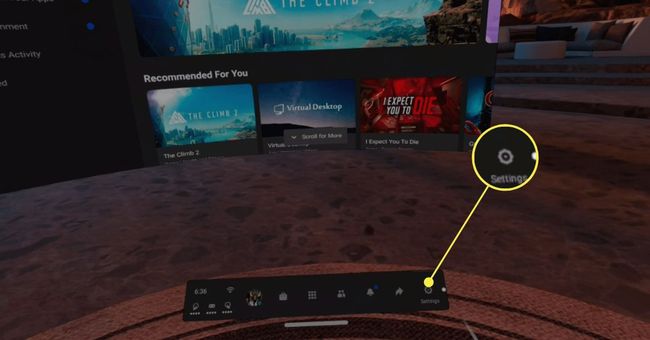
-
Pilih Akun dari bilah sisi Pengaturan.

NS Akun opsi tidak tersedia jika Anda belum mengaktifkan akun multi-pengguna. Jika Anda tidak melihat Akun di bilah sisi, pastikan Anda telah mengaktifkan fitur akun multi-pengguna.
-
Pilih Berbagi Aplikasi toggle untuk mengaktifkan fitur berbagi aplikasi.
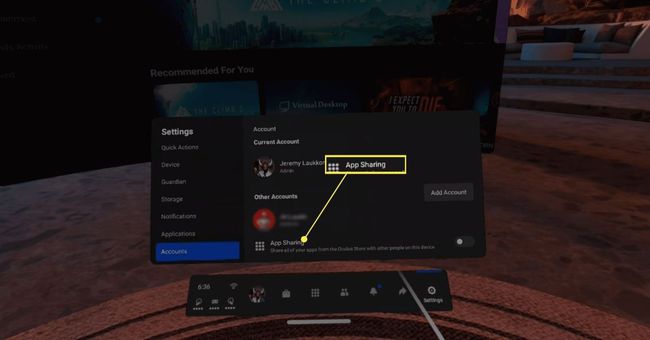
-
Saat fitur diaktifkan, sakelar akan berwarna biru. Akun sekunder di Quest 2 Anda sekarang dapat mengakses aplikasi dan game Anda, memiliki penyimpanan dan kemajuan game sendiri, serta pencapaian.
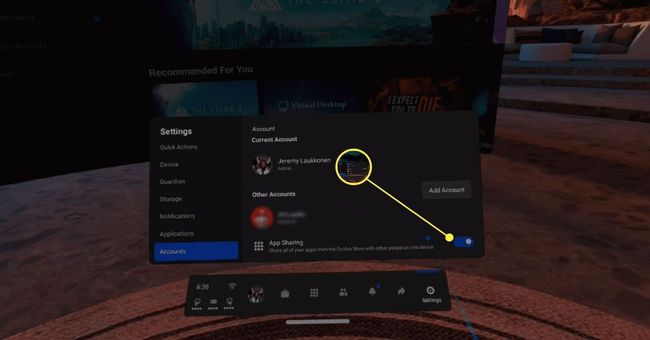
Bagaimana Cara Kerja Berbagi Aplikasi di Oculus Quest 2?
Fitur berbagi aplikasi memungkinkan akun admin di Oculus Quest 2 untuk berbagi aplikasi yang dibeli dengan orang lain di headset yang sama. Akun admin adalah akun yang Anda gunakan untuk melakukan pengaturan awal Oculus Quest 2, dan Anda dapat menambahkan akun sekunder melalui fitur akun multi-pengguna.
Saat fitur berbagi aplikasi aktif, akun sekunder dapat mengakses sebagian besar aplikasi akun admin. Beberapa aplikasi tidak mendukung fitur ini dan memerlukan pembelian tambahan, tetapi Anda dapat membagikan sebagian besar aplikasi menggunakan metode ini.
Bisakah Anda Bermain Multiplayer Dengan Berbagi Aplikasi Quest 2?
Memainkan game multipemain dengan fitur berbagi aplikasi itu rumit karena Anda tidak dapat memainkan yang sama game dengan akun yang sama di beberapa headset Quest 2 setelah mengaktifkan akun multi-pengguna fitur. Dimungkinkan untuk memainkan game multipemain dengan fitur ini dalam banyak kasus, tetapi beberapa aplikasi tidak mendukungnya.
Berikut cara bermain game multipemain dengan fitur berbagi aplikasi Quest 2:
Beli game dengan akun admin di Oculus Quest 2 pertama.
Tambahkan akun sekunder ke Oculus Quest 2 pertama.
Gunakan akun sekunder untuk memainkan game di Oculus Quest 2 pertama.
-
Menggunakan headset Oculus Quest 2 yang berbeda, masuk dengan akun admin Oculus Quest 2 pertama.
Akun tersebut dapat menjadi admin headset kedua atau ditambahkan sebagai akun sekunder. Karena memiliki permainan, tidak masalah apakah itu sekunder atau utama.
Unduh dan instal game di headset kedua.
Mainkan game di headset kedua menggunakan akun admin dari headset pertama.
Jika aplikasi mendukungnya, Anda sekarang dapat bermain bersama.
Batasan Berbagi Aplikasi di Oculus Quest 2
Saat Anda mengaktifkan berbagi aplikasi, itu menonaktifkan fitur lama. Sebelum Oculus memperkenalkan fitur multi-pengguna dan berbagi aplikasi, dimungkinkan untuk masuk ke beberapa headset sekaligus dengan satu akun dan mainkan game yang sama di kedua headset, bersamaan dengan yang sama Akun. Misalnya, Anda dapat membeli game di satu headset, masuk ke headset yang berbeda dengan akun yang sama, dan memainkan game yang sama di kedua headset dengan akun yang sama secara bersamaan.
Jika Anda mengaktifkan berbagi aplikasi, Anda tidak dapat lagi menggunakan satu akun di dua headset untuk memainkan game yang sama secara bersamaan. Agar dua orang dapat memainkan game yang telah Anda beli di dua headset secara bersamaan, mereka harus masuk ke akun yang berbeda. Melakukan ini berfungsi untuk game pemain tunggal dan game multipemain, tetapi hanya jika Anda mengikuti prosedur gim multipemain di bagian sebelumnya.
Selain itu, Anda hanya dapat mengaktifkan berbagi aplikasi pada satu Oculus Quest 2. Anda masih dapat menggunakan akun Oculus atau Facebook Anda sebagai akun admin di beberapa headset Quest 2, tetapi Anda hanya dapat mengaktifkan fitur berbagi aplikasi pada satu headset.
Batasan penting terakhir adalah akun admin dapat berbagi aplikasi dengan akun sekunder, tetapi akun sekunder tidak dapat membagikan aplikasi mereka. Jadi, jika akun sekunder membeli aplikasi, hanya akun sekunder yang dapat menggunakan aplikasi tersebut.
Namun, Anda dapat masuk ke satu Oculus Quest 2 sebagai akun sekunder dan kemudian menggunakan akun Oculus atau Facebook yang sama untuk menyiapkan Quest 2 yang berbeda sebagai pengguna admin. Game apa pun yang Anda beli sebagai akun sekunder akan tersedia di Quest 2 baru Anda, dan Anda bahkan dapat membagikannya dengan akun sekunder di headset itu jika Anda mengaktifkan berbagi aplikasi.
